之前的文章《ps新手篇:怎么給圖片添加傾斜偏移模糊效果(收藏)》中,給大家介紹了一種ps修圖的小技巧,如何給圖片添加傾斜偏移的效果。下面本篇給大家介紹如何用ps鋼筆工具繪制一個逼真的水滴,我們一起看看怎么做。

效果圖如下:


PS繪制葉片逼真的水滴效果
1、ps打開樹葉的素材導入。
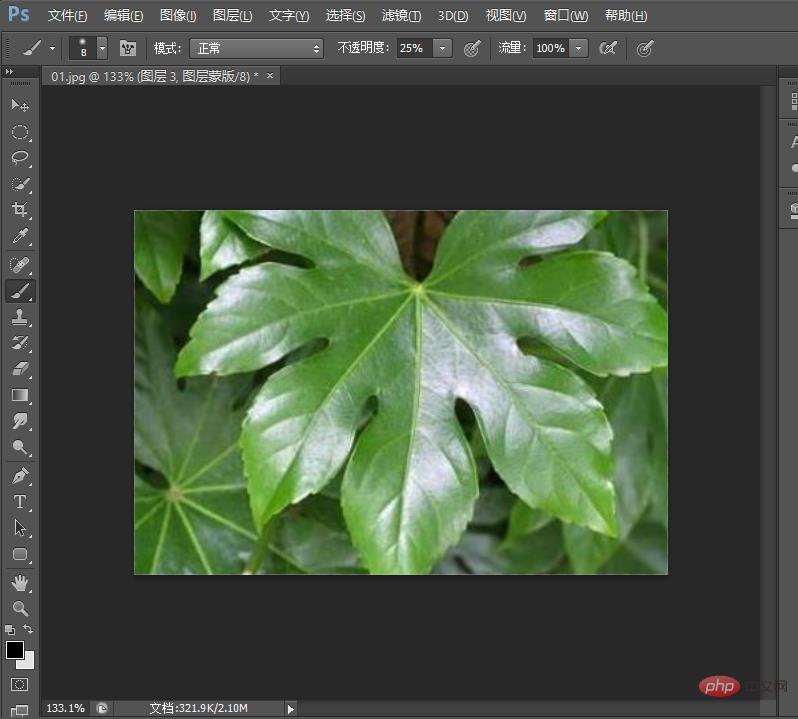
2、在背景圖層上繪畫鋼筆選區,如下圖。
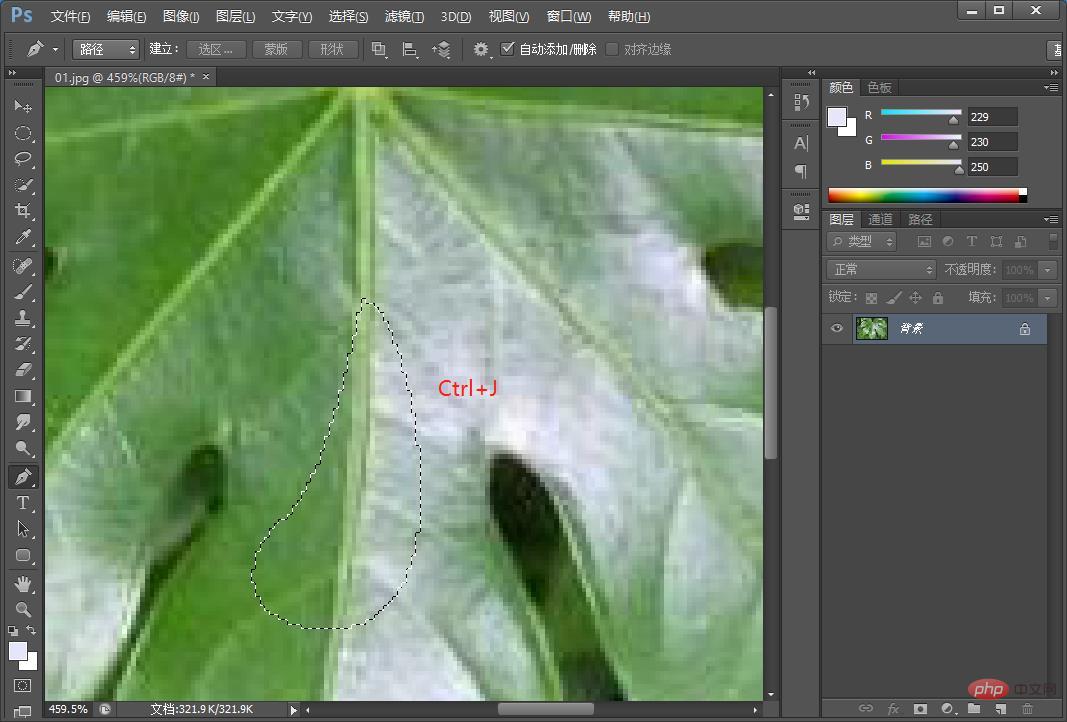
3、上面的選區畫好之后,對背景圖層被選中的部分進行復制按住【Ctrl+J】。
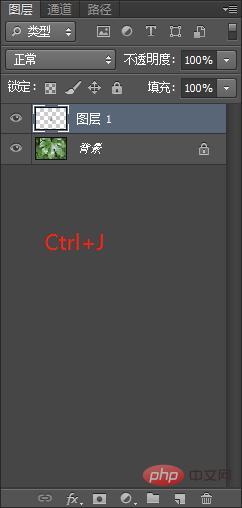
4、圖層頂部進行球面化的濾鏡,操作為:菜單欄中【濾鏡】-【扭曲】-【球面化】,參數數量設為50%。
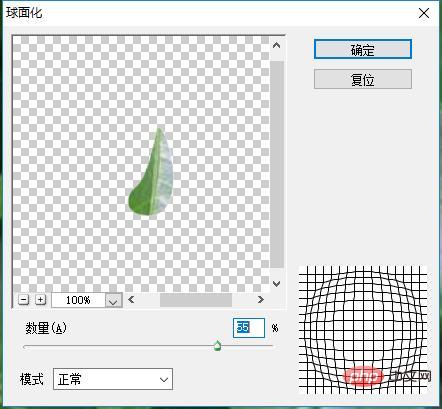
5、圖層一進行高斯模糊,操作為:菜單欄中【濾鏡】-【糊模】-【高斯模糊】參數如下,半徑使用1 像素。
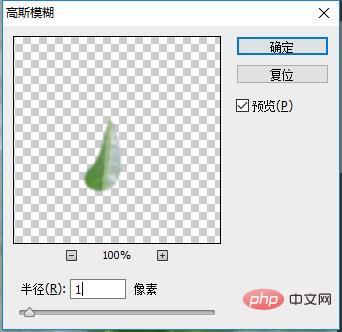
6、【圖層1】進行內陰影的操作,操作參數如下圖,如果覺得效果不夠就復制一個圖層,大概就有水滴水珠的模樣。
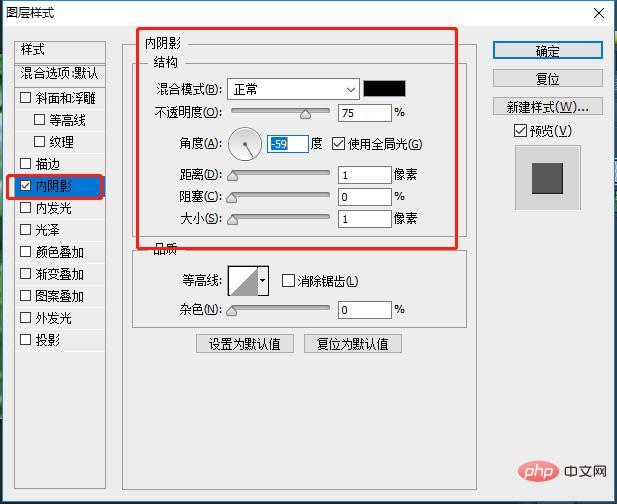
7、我們給這個水滴制作發光的效果。如下圖一樣,新建【圖層2】,然后畫一個鋼筆選區在如下圖的位置,填充上白色到透明的漸變色,效果如下圖。
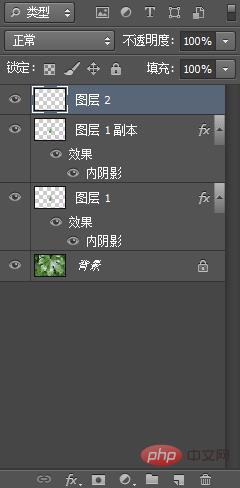

8、新建【圖層4】,使用如上類似的方法,對其進行自由變化,變換大小、變換上下位置,最后再設其不透明度為60%即可,整個過程至此結束。
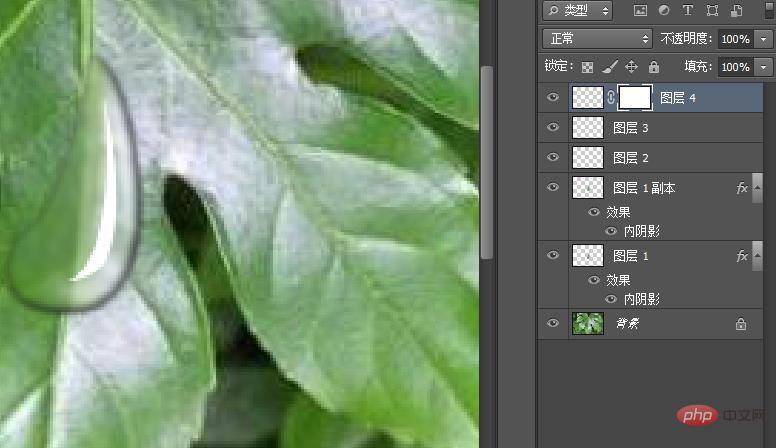
效果畫如下:

推薦學習:PS視頻教程
 站長資訊網
站長資訊網